Susan Swier
less than a minute read
ขั้นตอนที่ 1: ไปที่การตั้งค่าผู้ใช้
คุณสามารถเข้าถึงการตั้งค่าผู้ใช้ได้โดยไปที่การตั้งค่า >การตั้งค่าพื้นที่ทำงาน >ผู้ใช้
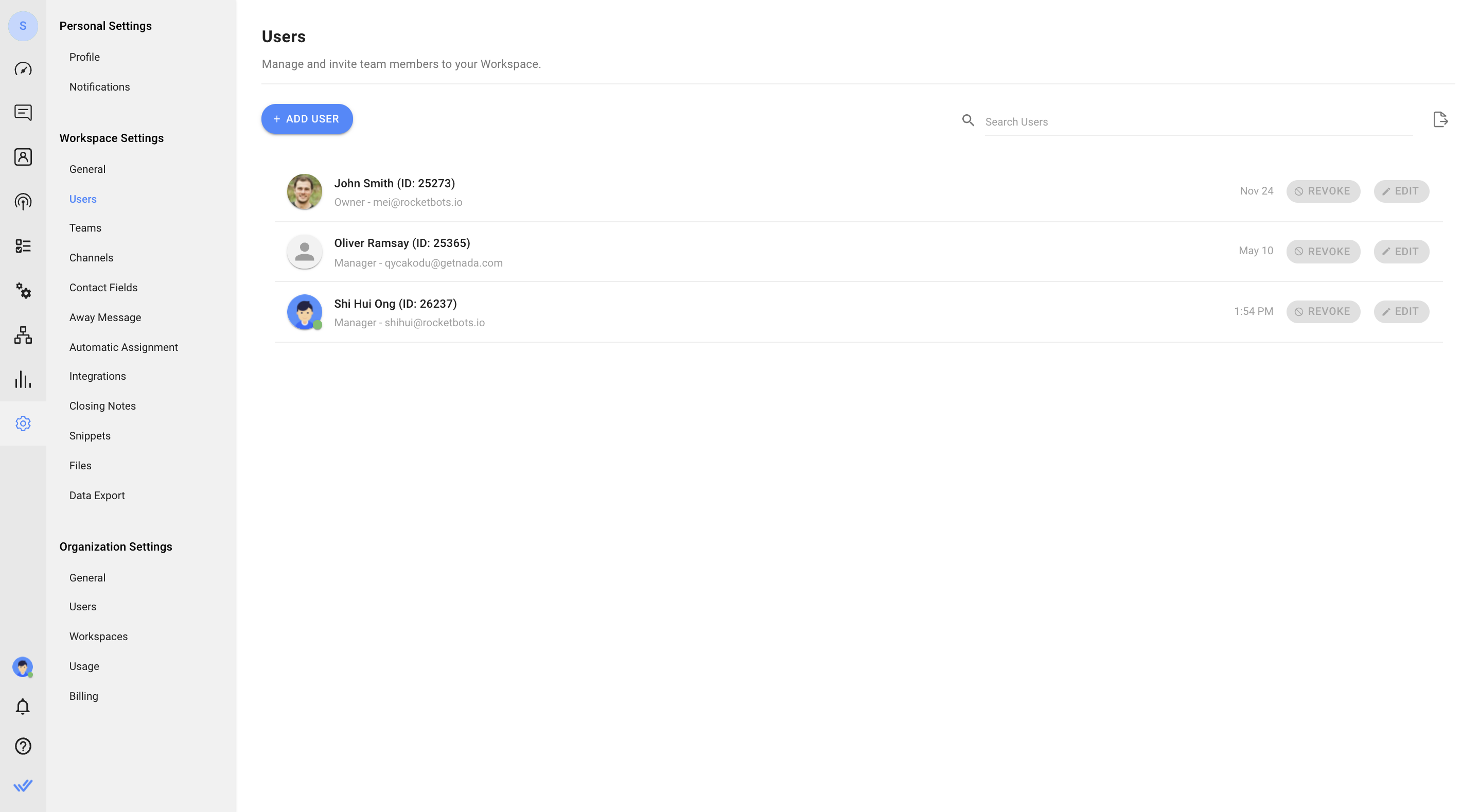
ขั้นตอนที่ 2: เพิ่มผู้ใช้
กด ADD USER เพื่อเพิ่มเพื่อนร่วมทีมของคุณลงในพื้นที่ทำงาน คุณสามารถเชิญเพื่อนร่วมทีมของคุณโดยใช้ที่อยู่อีเมลของพวกเขาและระบุระดับการเข้าถึงที่เหมาะสมสำหรับพวกเขา
เรียนรู้เพิ่มเติมเกี่ยวกับระดับการเข้าถึงที่แตกต่างกัน และสิทธิ์ต่างๆ ที่นี่
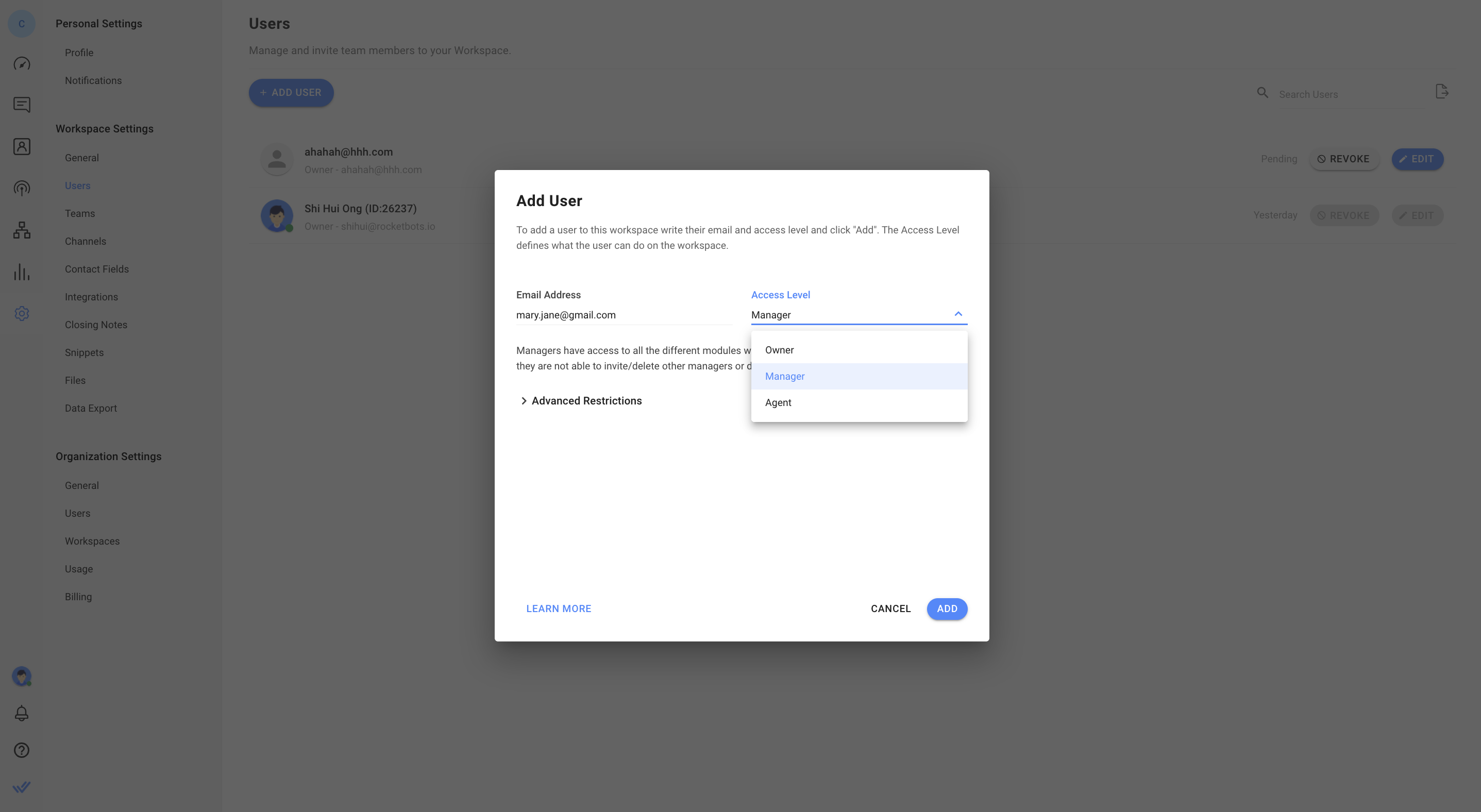
ระบบจะส่งอีเมลคำเชิญไปยังผู้ใช้ที่เพิ่มใหม่ และพวกเขาจะได้รับแจ้งให้ลงทะเบียนหากพวกเขาไม่มีบัญชีใน respond.io
ขั้นตอนที่ 3: จัดกลุ่มผู้ใช้ใน Teams
เมื่อผู้ใช้ยอมรับคำเชิญของคุณ คุณสามารถสร้างทีมเพื่อจัดกลุ่มผู้ใช้ของคุณเพื่อให้มองเห็นได้ชัดเจนยิ่งขึ้น เรียนรู้เพิ่มเติมเกี่ยวกับ วิธีจัดการ Teams ที่นี่
ต่อไปคืออะไร?
มาต่อกันที่คำแนะนำถัดไปเกี่ยวกับวิธีตอบกลับข้อความ.




